在Microsoft Word中,上标功能用于将文本或数字显示为较小的、位于基线之上的字符,这一功能在撰写科学论文、数学文档或者需要标注脚注和引用时尤为重要,本文将详细解释如何在Word中添加上标,并提供一些实用的技巧和常见问题解答。
如何使用Word添加上标
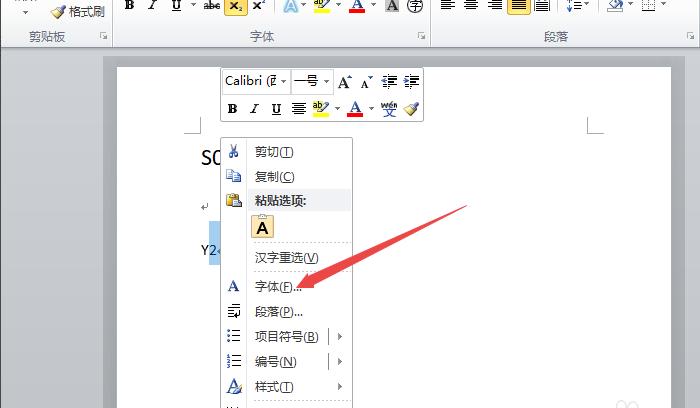
方法一:使用快捷键
1、选择要设为上标的文本:用鼠标选中需要变为上标的文本或数字。
2、使用快捷键:按下组合键Ctrl +Shift += (等号),选中的文本会变成上标格式。
3、取消上标:再次按下Ctrl +Shift += 可以取消上标格式。
方法二:使用工具栏
1、选择要设为上标的文本:同样,先选中需要变为上标的文本。

2、打开字体对话框:点击顶部菜单栏中的“开始”选项卡,然后点击右下角的小箭头图标(字体设置)。
3、选择上标:在弹出的字体对话框中,找到效果部分,勾选“上标”复选框。
4、应用并关闭:点击“确定”按钮应用更改。
方法三:使用右键菜单
1、选择要设为上标的文本:选中需要变为上标的文本或数字。
2、右键点击:选中文本后,点击鼠标右键,会弹出一个快捷菜单。
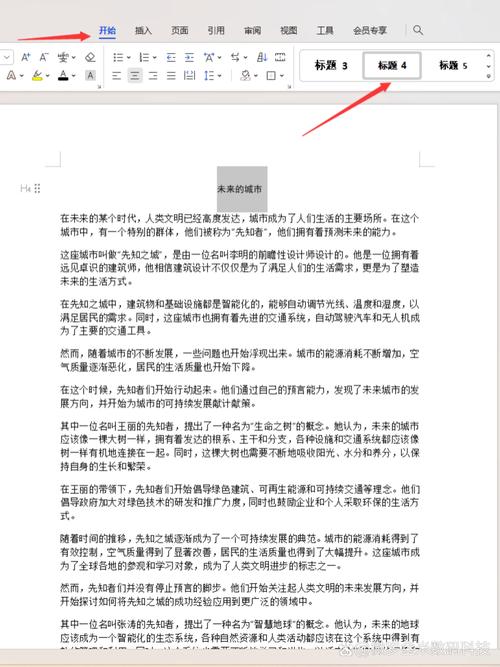
3、选择上标:在快捷菜单中找到并点击“字体”,然后在弹出的字体对话框中勾选“上标”复选框。
4、确认更改:点击“确定”按钮应用更改。
表格示例
| 操作步骤 | Windows快捷键 | Mac快捷键 |
| 选择文本 | 无 | 无 |
| 设置为上标 | Ctrl +Shift += | Command +Shift += |
| 取消上标 | Ctrl +Shift += | Command +Shift += |
相关问答FAQs
Q: 如何快速切换多个文字或符号的上标?
A: 如果你有多个文字或符号需要设置为上标,可以先按住Shift 键,然后用鼠标依次点击每个需要设置为上标的文本,最后使用上述任意一种方法进行上标设置,这样可以避免重复操作,提高效率。
Q: 为什么有时无法取消上标格式?
A: 如果在尝试取消上标格式时没有成功,可能是因为你选择了错误的文本范围,确保你选中的是已经设置为上标的文本,然后再次使用快捷键Ctrl +Shift += 或通过字体对话框取消上标格式,如果问题依旧存在,可以尝试重启Word应用程序。
各位小伙伴们,我刚刚为大家分享了有关word上标怎么弄的知识,希望对你们有所帮助。如果您还有其他相关问题需要解决,欢迎随时提出哦!
内容摘自:https://news.huochengrm.cn/cygs/11700.html
